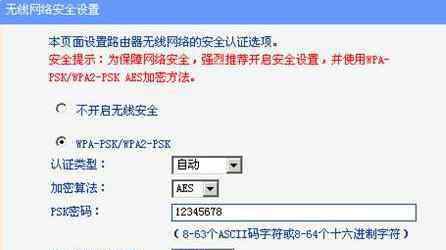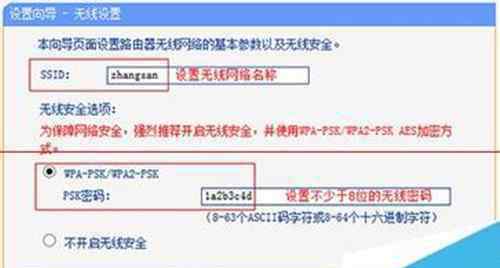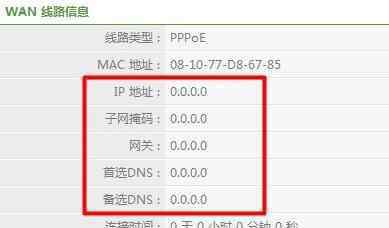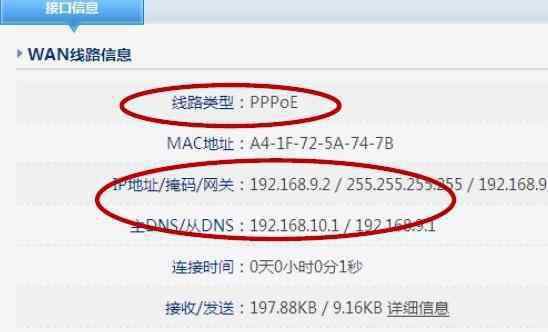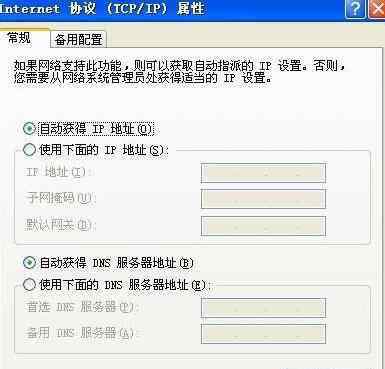现在很多人家中都是使用一条宽带进行上网,可是无线电子设备多了,就需要使用无限路由器,以达到一条网线多人上网的需求。不过有时人们也会遇到忘记无限网络的密码,或者是连接的人多了,觉得无线网络变卡,而需要重新设置无线路由器的,那么怎么重新设置无线路由器呢,看看小编为大家分享的设置无线路由器的步骤吧!
现在很多人家中都是使用一条宽带进行上网,可是无线电子设备多了,就需要使用无限路由器,以达到一条网线多人上网的需求。不过有时人们也会遇到忘记无限网络的密码,或者是连接的人多了,觉得无线网络变卡,而需要重新设置无线路由器的,那么怎么重新设置无线路由器呢,看看小编为大家分享的设置无线路由器的步骤吧!
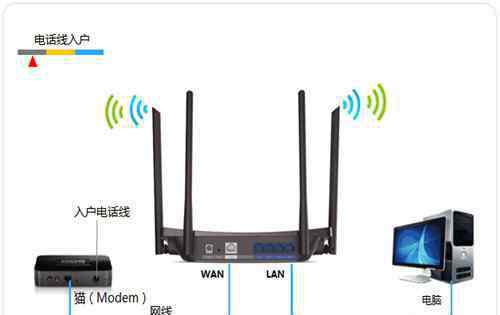
怎么重新设置无线路由器,无线路由器设置方法步骤如下:
首先你需要一个无线路由器,然后接通设备的电源,之后在设备上插上网线,进线插在wan口(一般是蓝色口),然后跟电脑连接的网线就随便插哪一个lan口。
第一步:连接好无线路由器后,在浏览器输入在路由器看到的地址,一般是192.168.1.1(当然如果你家是用电话线上网那就还要多准备一个调制调解器,俗称“猫”)。
第二步:进入后会看到输入相应的帐号跟密码,一般新买来的无线路由器密码和账号都是admin。

第三步:确实后进入操作界面,你会在左边看到一个设置向导,进击进入(一般的都是自动弹出来的)。
第四步:进入设置向导的界面。
第五步:点击下一步,进入上网方式设置,这时我们能看到三种上网方式,家用路由器通常情况下选择的是PPPOE。动态的IP电脑插上网络就可以使用,静态IP是需要专线的,这也有可能是小区带宽,所以要选择固定IP,所以家用要选择PPPOE方式。
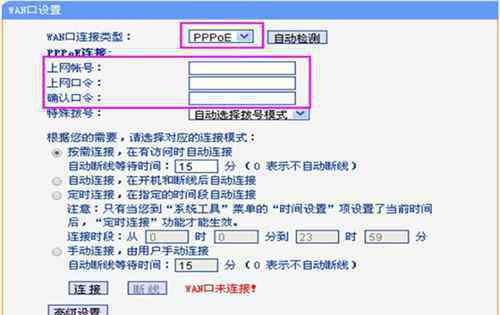
第六步:选择PPPOE拨号上网就要填上网帐号跟密码,密码和账号要记得住,因为使用无线网络是需要进行账户和密码登录的。
第七步:然后下一步后进入到的是无线设置,我们可以看到信道、模式、安全选项、SSID等等,一般SSID就是一个名字,你可以随便填,然后模式大多用11bgn.无线安全选项我们要选择wpa-psk/wpa2-psk,这样安全,免得轻意让人家破解而蹭网。
第八步:这样就差不多就设置成功啦。
第九步:点击完成,路由器会自动重启,这时耐心等待就可以了。
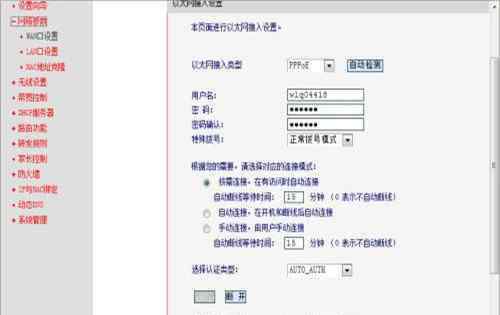
小编小结:文中小编为大家介绍了怎么重新设置无线路由器以及设置无线路由器步骤解析,大家可以参考下,进行重新设置无线路由器的方法与最开始的设置程序是差不多的,大家可以了解下。
1.《新路由器怎么设置 怎么重新设置无线路由器2017 设置无线路由器步骤解析》援引自互联网,旨在传递更多网络信息知识,仅代表作者本人观点,与本网站无关,侵删请联系页脚下方联系方式。
2.《新路由器怎么设置 怎么重新设置无线路由器2017 设置无线路由器步骤解析》仅供读者参考,本网站未对该内容进行证实,对其原创性、真实性、完整性、及时性不作任何保证。
3.文章转载时请保留本站内容来源地址,https://www.lu-xu.com/fangchan/522560.html